Cele mai bune modalități de a transfera chat-uri WhatsApp, SMS-uri de grup, mesaje marcate cu stea, fotografii, videoclipuri, audio și multe altele de pe orice dispozitiv Android/iPhone pe iPhone 13/13 Pro/13 Pro Max/13 mini, precum și pentru a face backup și a restabili iPhone 13 /13 Pro/13 Pro Max/13 mini mesaje WhatsApp și atașamente.
Dacă obțineți un iPhone 13/13 Pro/13 Pro Max/13 mini nou-nouț pentru a vă înlocui vechiul telefon iPhone sau Android și căutați o modalitate simplă și rapidă de a vă transfera istoricul de chat WhatsApp și atașamentele între telefoane, atunci acest articol vă va oferi cu siguranță cel mai mare ajutor. Și vă spuneți cum să faceți copii de rezervă și să restaurați mesajele WhatsApp pe iPhone-ul dvs. 13/13 Pro/13 Pro Max/13 mini.
WhatsApp, o aplicație de mesagerie deținută de Facebook, a depășit 2 miliarde de utilizatori în întreaga lume încă de acum un an. Cu alte cuvinte, WhatsApp a crescut cu aproximativ 500 de milioane de utilizatori în doi ani. Acest lucru este cu adevărat incredibil, iar această rată de creștere este dincolo de accesul multor aplicații.
De fapt, WhatsApp poate menține numărul de utilizatori în creștere constantă, în principal datorită simplității și securității WhatsApp. În mod implicit, toate mesajele WhatsApp sunt protejate prin criptare end-to-end, care este diferită de serviciile de mesagerie ale majorității aplicațiilor, iar mesajele WhatsApp nu sunt stocate pe niciun server cloud, ci doar pe telefoanele mobile ale utilizatorilor.
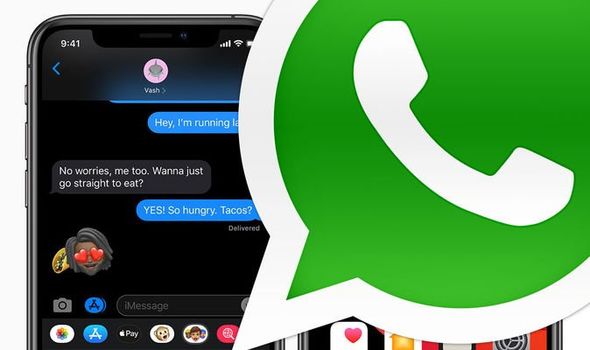
Prin urmare, atunci când obțineți un iPhone 13 nou-nouț, cu siguranță doriți să transferați mesajele WhatsApp de pe telefonul vechi pe noul telefon, astfel încât să puteți scăpa de telefonul vechi cât mai curând posibil. În continuare, vă vom spune despre metodele eficiente de transfer, copiere de rezervă și recuperare a mesajelor WhatsApp din patru aspecte. Vă rog să nu-l ratați.
- Partea 1. Sincronizați mesajele WhatsApp cu iPhone 13/13 Pro/13 Pro Max/13 mini
- Partea 2. Faceți backup pentru iPhone 13/13 Pro/13 Pro Max/13 mini mesajele WhatsApp pe computer
- Partea 3. Restaurați mesajele WhatsApp din Backup pe iPhone 13/13 Pro/13 Pro Max/13 mini
- Partea 4. Recuperați mesajele WhatsApp șterse și pierdute pe iPhone 13/13 Pro/13 Pro Max/13 mini
Partea 1. Sincronizați mesajele WhatsApp cu iPhone 13/13 Pro/13 Pro Max/13 mini
Sincronizați manual mesajele WhatsApp cu iPhone 13/13 Pro/13 Pro Max/13 mini
Dacă ați făcut anterior o copie de rezervă a datelor WhatsApp pe iCloud, puteți utiliza următoarele metode pentru a transfera manual datele WhatsApp pe iPhone 13/13 Pro/13 Pro Max/13 mini.
Notă: În procesul de utilizare a următoarelor metode, asigurați-vă că v-ați conectat la contul iCloud pe telefoanele mobile vechi și noi și că ambele telefoane sunt întotdeauna conectate la o rețea WIFI stabilă.
- Deblocați vechiul iPhone, apoi deschideți aplicația „Setări”.
- Atingeți contul iCloud > iCloud, derulați în jos pe ecran, apoi găsiți și activați ambele opțiuni „iCloud Drive” și „WhatsApp”, porniți „iCloud Backup” la „ON”.
- Deschide WhatsApp pe vechiul tău iPhone și atinge „Setări” în colțul din dreapta jos al ecranului.
- Atingeți „Chat-uri” > „Copie de rezervă chat” > „Copia de rezervă acum” pentru a începe să faceți copii de rezervă pentru mesajele WhatsApp pe vechiul iPhone.
- Așteptați finalizarea copiei de rezervă, instalați WhatsApp pe iPhone 13/13 Pro/13 Pro Max/13 mini.
- Deschide WhatsApp pe iPhone-ul tău 13/13 Pro/13 Pro Max/13 mini și verifică-ți numărul de telefon.
- Atingeți „Restaurare” pentru a începe restaurarea copiei de rezervă WhatsApp corespunzătoare pe iPhone 13/13 Pro/13 Pro Max/13 mini.
Sfaturi: Asigurați-vă că v-ați conectat la contul iCloud corespunzător de pe iPhone 13/13 Pro/13 Pro Max/13 mini înainte de procesul de restaurare.
Sincronizați direct mesajele WhatsApp cu iPhone 13/13 Pro/13 Pro Max/13 mini
Indiferent dacă ați mai folosit telefon Android sau iPhone, pentru a transfera direct toate datele WhatsApp, inclusiv chaturi, SMS-uri de grup, mesaje marcate cu stea, fotografii, videoclipuri, audio și multe altele de pe orice dispozitiv Android/iPhone pe iPhone 13/13 Pro/13 Pro Max/13 mini, ai nevoie doar de software-ul Mobile Transfer.
Transferul mobil este un instrument de gestionare a datelor all-in-one care nu vă permite doar să transferați date, inclusiv fotografii, contacte, mesaje WhatsApp, mesaje text, mesagerie vocală, videoclipuri, jurnalele de apeluri, note, note vocale, calendar, mementouri, marcaje, muzică. , Aplicații și multe altele de la telefon la telefon, dar vă permite, de asemenea, să faceți backup și să restaurați datele telefonului dvs. cu un clic. Acum, faceți clic pentru a descărca acest software pe computer și urmați pașii de mai jos pentru a încerca.
Pasul 1. Instalați și rulați Transferul mobil pe computer, apoi faceți clic pe „De la telefon la telefon” > „Transfer WhatsApp” pe pagina sa de pornire.

Sfat: Puteți alege „WhatsApp Business Transfer” sau „GBWhatsApp Transfer” în funcție de versiunea WhatsApp.
Pasul 2. Utilizați cablurile USB pentru a conecta atât vechiul dispozitiv Android/iPhone, cât și iPhone 13/13 Pro/13 Pro Max/13 mini la același computer.
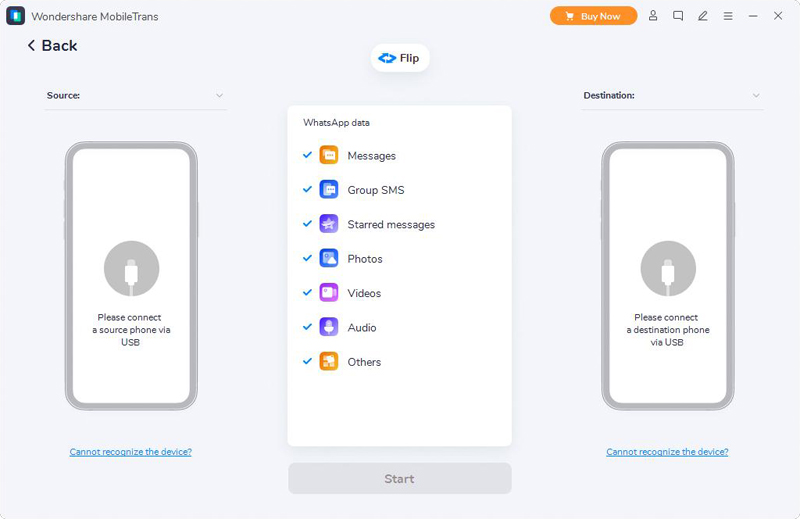
Sfat: Urmați instrucțiunile de pe ecran pentru a vă conecta dispozitivele, programul vă va detecta telefoanele în curând și le va afișa pe ambele părți ale interfeței. Trebuie să utilizați butonul „Flip” pentru a regla opțiunea telefonului, astfel încât vechiul dispozitiv Android/iPhone să fie afișat în opțiunea sursă.
Pasul 3. Așteptați ca telefoanele dvs. să fie recunoscute, selectați datele WhatsApp pe care doriți să le transferați, apoi faceți clic pe „Start” pentru a începe să le comutați de la telefon la telefon.

Partea 2. Faceți backup pentru iPhone 13/13 Pro/13 Pro Max/13 mini mesajele WhatsApp pe computer
După cum am menționat mai sus, puteți utiliza și Transferul mobil pentru a face copii de rezervă ale datelor WhatsApp de pe iPhone 13/13 Pro/13 Pro Max/13 mini pe computer, deoarece le puteți restaura cu ușurință pe orice dispozitiv acceptat.
Pasul 1. Rulați Mobile Transfer, apoi apăsați „File Transfer” > „Preluare mesaj” > „WhatsApp” pe interfața software-ului. Puteți, de asemenea, să atingeți „Backup & Restore” > „Backup App Data” > „WhatsApp” pentru a trece la interfața de backup a datelor WhatsApp.

Pasul 2. Utilizați un cablu USB pentru a vă conecta iPhone 13/13 Pro/13 Pro Max/13 mini la computer și urmați instrucțiunile de pe ecran pentru ca dispozitivul să fie detectat.
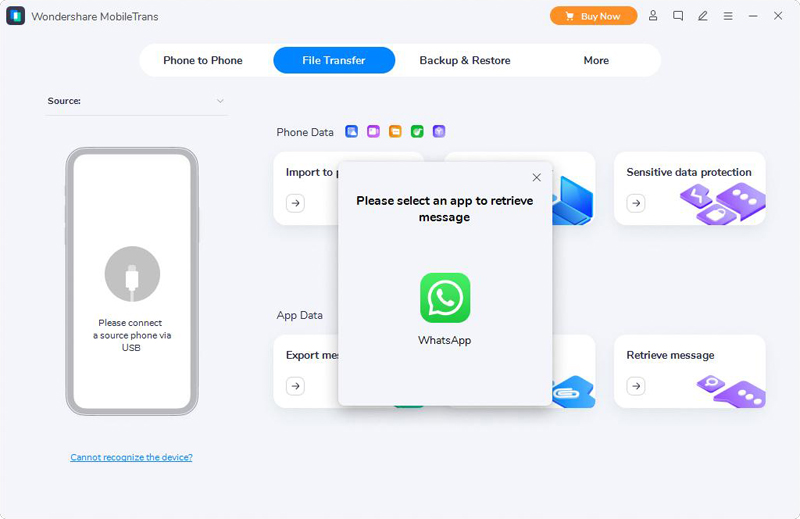
Pasul 3. Odată ce dispozitivul dvs. iPhone este recunoscut, alegeți tipurile de fișiere de care aveți nevoie, apoi faceți clic pe „Start” pentru a exporta datele selectate WhatsApp pe computer.
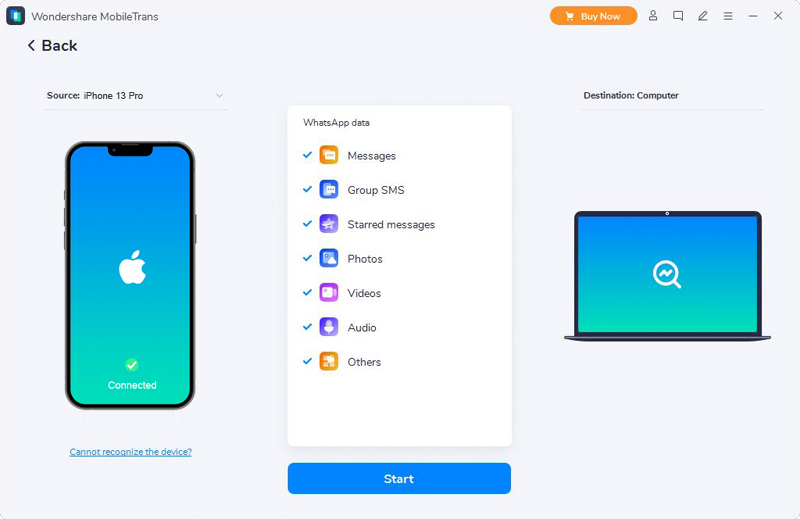
Vă rugăm să aveți răbdare până la finalizarea întregului proces de backup, iar programul va afișa detaliile de backup și calea de stocare a fișierelor de backup, pe care le puteți utiliza în orice moment.
Partea 3. Restaurați mesajele WhatsApp din Backup pe iPhone 13/13 Pro/13 Pro Max/13 mini
Transferul mobil vă permite să extrageți fișierul anterior de rezervă WhatsApp și să îl restaurați pe orice dispozitiv compatibil cu un singur clic. Așadar, vă puteți restabili cu ușurință mesajele WhatsApp din backup pe noul iPhone 13/13 Pro/13 Pro Max/13 mini urmând pașii de mai jos, cu toate acestea, trebuie să aveți deja o copie de rezervă a mesajelor WhatsApp pentru ca acest lucru să funcționeze.
Pasul 1. Reveniți la interfața principală a software-ului, apoi apăsați pe opțiunea „Backup & Restore” din bara de meniu din partea de sus a paginii.

Pasul 2. În funcție de nevoile dvs., alegeți un fișier de rezervă WhatsApp corespunzător din listă și apăsați pe „Restaurare” care urmează.
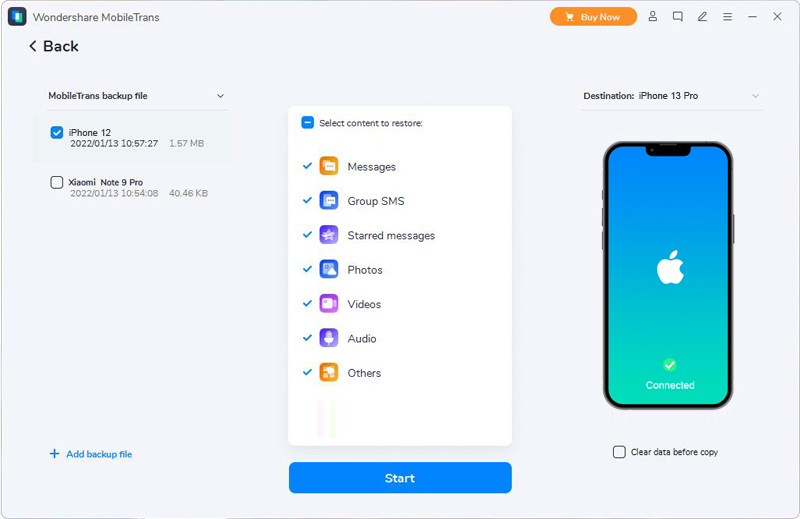
Pasul 3. Conectați iPhone 13/13 Pro/13 Pro Max/13 mini la computer, apoi selectați tipurile de fișiere pe care trebuie să le restaurați și faceți clic pe „Start”.
Partea 4. Recuperați mesajele WhatsApp șterse și pierdute pe iPhone 13/13 Pro/13 Pro Max/13 mini
Am introdus mai sus metoda detaliată despre cum să transferați și să faceți backup pentru datele dvs. WhatsApp. Cu toate acestea, în procesul de comunicare zilnică cu familia, prietenii, colegii, clienții și așa mai departe, este posibil să întâmpinați unele situații artificiale sau neartificiale, ceea ce duce la pierderea unor date importante WhatsApp. Dacă faceți în mod regulat copii de rezervă ale datelor WhatsApp, această problemă poate fi rezolvată cu ușurință. Totuși, ce se întâmplă dacă nu aveți fișiere de rezervă? Consecințele pot fi foarte regretabile sau chiar inacceptabile. Cu toate acestea, acum nu trebuie să vă faceți griji, deoarece puteți recupera mesajele WhatsApp șterse și pierdute de pe iPhone 13/13 Pro/13 Pro Max/13 mini prin iPhone Data Recovery.
iPhone Data Recovery este un software all-in-one de recuperare și gestionare a datelor care ocupă partea de sus a listei de descărcare pe tot parcursul anului. Cu ajutorul acestui software, puteți recupera direct datele șterse și pierdute, inclusiv fotografii, videoclipuri, contacte, mesaje și atașamente WhatsApp, mesaje text și atașamente, calendar, memento, note și atașamente, jurnalele de apeluri, marcajul Safari și multe altele de la toate modelele de iPhone, iPad și iPod touch și restaurați datele din backup iTunes/iCloud pe orice dispozitiv iOS acceptat. În plus, programul vă permite să recuperați fișiere din multe scenarii comune, indiferent dacă datele dvs. s-au pierdut din cauza ștergerii accidentale, a blocării sistemului, a deteriorării apei, a parolei uitate, a dispozitivului deteriorat, a dispozitivului furat, a jailbreak-ului sau a flashării ROM-ului, a nu se poate sincroniza backup etc. ..
Acum, faceți clic pentru a descărca gratuit o versiune pentru Windows sau Mac a iPhone Data Recovery și instalați-o pe computer, apoi urmați pașii de mai jos pentru a încerca să restaurați mesajele WhatsApp șterse și pierdute pe iPhone 13/13 Pro/13 Pro Max/13 mini .
Notă: Asigurați-vă că ați instalat cea mai recentă versiune iTunes pe computer. Dacă nu, programul vă va solicita să îl instalați.
Recuperați direct mesajele WhatsApp pe iPhone 13/13 Pro/13 Pro Max/13 mini fără backup
Pasul 1. Rulați software-ul și faceți clic pe „Recuperare de pe dispozitivul iOS” pe pagina de pornire.

Pasul 2. Conectați iPhone 13/13 Pro/13 Pro Max/13 mini la computer prin cablul USB și atingeți „Încredere” pe ecranul telefonului.

Pasul 3. Când dispozitivul este recunoscut, faceți clic pe „Start Scan” pentru a continua.
Pasul 4. Treceți la următorul ecran, vi se va cere să selectați tipurile de fișiere pe care doriți să le recuperați, dacă doriți doar să scanați datele WhatsApp șterse și pierdute, trebuie doar să bifați „WhatsApp” și „WhatsApp Attachments”, apoi faceți clic pe „Scanați” pentru a începe să scanați telefonul pentru conținutul pierdut.

Pasul 5. Așteptați ca scanarea să se termine, toate rezultatele scanării vor fi afișate, puteți face clic pentru a le previzualiza pe toate unul câte unul. Apoi alegeți-le de ce aveți nevoie și faceți clic pe „Recuperare” pentru a le salva pe toate înapoi.

Restaurați mesajele WhatsApp din Backup iTunes pe iPhone 13/13 Pro/13 Pro Max/13 mini
Pasul 1. Reveniți la pagina de pornire a software-ului, apoi faceți clic pe „Recuperare din fișierul de rezervă iTunes”.

Pasul 2. Conectați iPhone 13/13 Pro/13 Pro Max/13 mini la computer și alegeți un fișier de rezervă iTunes din listă, apoi faceți clic pe „Start Scan” pentru a continua.

Pasul 3. Programul va extrage automat toate fișierele restaurabile din fișierul de rezervă selectat, inclusiv chat-urile și atașamentele WhatsApp. Alegeți datele WhatsApp după cum doriți, apoi faceți clic pe „Recuperare” pentru a le salva înapoi.

Restaurați mesajele WhatsApp din Backup iCloud pe iPhone 13/13 Pro/13 Pro Max/13 mini
Pasul 1. Reveniți la pagina de pornire a software-ului, apoi faceți clic pe „Recuperare din fișierul de rezervă iCloud”.

Pasul 2. Conectați-vă iPhone 13/13 Pro/13 Pro Max/13 mini la computer și conectați-vă la contul iCloud care a fost folosit pentru a face backup la datele iPhone.
Pasul 3. După ce v-ați autentificat contul iCloud, faceți clic pe opțiunea „Copie de rezervă iCloud” în ecranul următor.

Pasul 4. Acum, toate fișierele de rezervă iCloud vor fi listate, vă rugăm să alegeți-l pe cel de care aveți nevoie și faceți clic pe butonul „Descărcare” și urmați-l.

Apoi va apărea un dialog care vă va cere să alegeți tipurile de fișiere pe care doriți să le restaurați, vă rugăm să verificați „WhatsApp” și „WhatsApp Attachments”, apoi apăsați „Next” pentru a începe extragerea fișierelor.
Pasul 5. Vă rugăm să așteptați cu răbdare ca toate datele să fie extrase, apoi selectați fișierul de care aveți nevoie și faceți clic pe „Recuperare” pentru a le salva înapoi.






